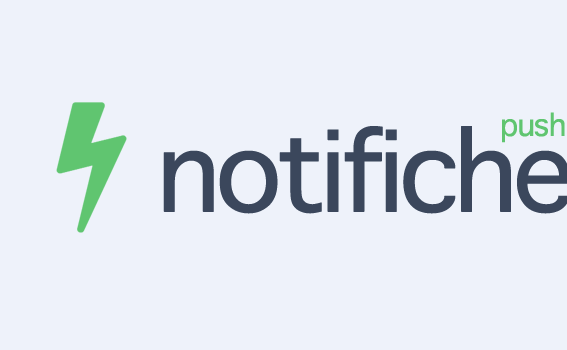
Ecco come risolvere l’errore “Connettiti ad iTunes per usare le notifiche push” che può presentarsi improvvisamente su qualsiasi iPhone, indipendentemente dalla versione di OS installata e dal dispositivo.
Questo è un errore parecchio fastidioso, in quanto non permette di ricevere le notifiche dalle applicazioni.. Inoltre, collegando il telefono ad iTunes (ovviamente) non succede assolutamente niente!! Il problema persiste ancora.
E allora ecco tutto ciò che potete provare a fare (se un metodo non funziona, provate con il successivo):
METODO 1 (Logout account Apple)
Il primo metodo da provare è quello di effettuare il logout dal proprio account Apple, in questo semplice modo:
- Recatevi in Impostazioni -> iTunes Store e App Store.
- Adesso premete sul vostro account ed effettuate il logout.
- Spegnete l’iPhone e riaccendetelo dopo 15-20 minuti.
METODO 2 (Ripristino impostazioni)
Con questo metodo tenterete un semplice ripristino delle impostazioni dell’iPhone e di quelle di rete:
- Recatevi in Impostazioni -> Generali -> Ripristina.
- Premete ora su “Ripristina impostazioni”.
- Premete poi su “Ripristina impostazioni rete”.
- Spegnete l’iPhone e riaccendetelo dopo 15-20 minuti.
NOTA: con questa procedura non perderete alcun dato, ma dovrete semplicemente rimettere le impostazioni che avevate prima (come localizzazione, notifiche, ecc..).
METODO 3 (Ripristino e backup con iTunes)
Seguite attentamente i passi nella sequenza indicata, così da non perdere alcun dato:
- Collegate il telefono ad iTunes.
- Effettuate un backup completo con iTunes.
- Adesso salvatevi una copia del backup ad esempio sul Desktop, così da non perdere alcun dato (per sapere dove trovare il backup dell’iPhone, seguite questa guida); chiaramente lasciate l’originale nel posto dove si trova.
- Ripristinate come nuovo l’iPhone e dategli un nome diverso da quello che avevate prima, così da non sovrascrivere il backup (che creerà in automatico).
- Ora scaricate applicazioni che consentono le notifiche (come Facebook o WhatsApp) e verificate se l’errore è stato risolto, oppure no).
- Se è stato risolto, allora ripristinate iPhone dal backup precedentemente fatto, così da riprendere tutti i dati.
METODO 4 (Ripristino e backup con iCloud)
Questo metodo è sostanzialmente uguale al precedente, ma si differenzia per l’utilizzo di iCloud, invece che del backup di iTunes:
- Ripristinate l’iPhone con uno dei seguenti due metodi:
- Andate in Impostazioni -> Generali -> Ripristina e premete sulla voce “Cancella contenuto e impostazioni”.
- Collegate il telefono ad iTunes e ripristinate il tutto come nuovo.
- Adesso accendete l’iPhone e ditegli che volete ripristinarlo dall’ultimo backup fatto su iCloud (oppure, da iTunes, ditegli di ripristinare da un backup di iCloud).
NOTA: verrano cancellate tutte le applicazioni e le foto sincronizzate con il computer (potrete poi ovviamente riscaricare le prime e risincronizzare le seconde).
METODO 5 (Ripristino totale)
Se tutti i precedenti metodi non funzionano, allora vi consiglio di ripristinare completamente l’iPhone, effettuando un’installazione pulita da zero! Per far questo, vi rimando alla seguente guida (sezione “Installazione pulita”).
Dottore in Ingegneria Informatica.
Contattatemi sui miei Social Network e sul mio Sito personale per collaborazioni, proposte di lavoro e altre informazioni!







